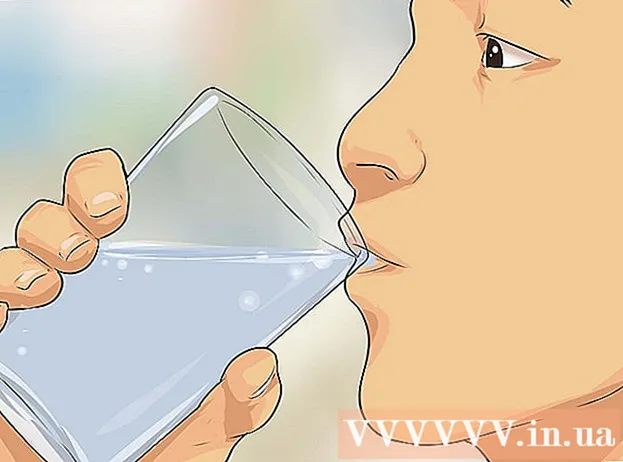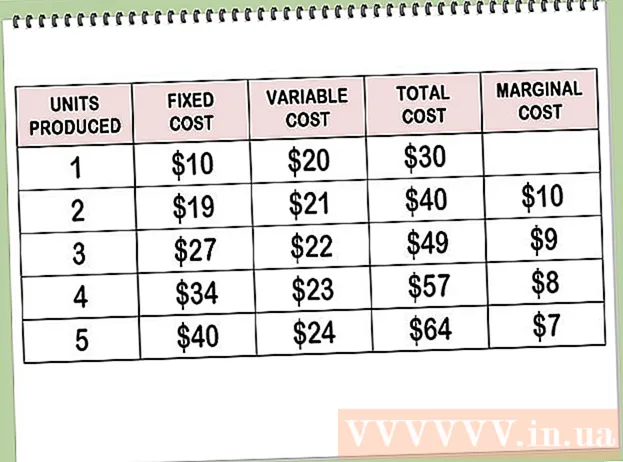Autor:
Sara Rhodes
Fecha De Creación:
18 Febrero 2021
Fecha De Actualización:
28 Junio 2024
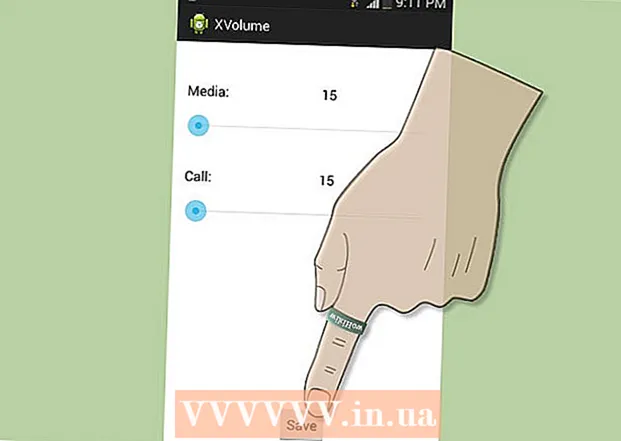
Contenido
- Pasos
- Parte 1 de 3: Instalación de Xposed Framework
- Parte 2 de 3: Descarga el módulo XVolume
- Parte 3 de 3: Configuración de Xvolume
Si siempre ha querido una barra de sonido más limpia y precisa para su dispositivo, puede hacerlo. Esto incluye el uso del módulo Xposed, que le permitirá personalizar los pasos de audio para los medios y el teléfono.
Tenga en cuenta que esto requiere un dispositivo rooteado. Investigue la pregunta antes de continuar. Rootear es simple y fácil y, por supuesto, hay un manual solo para su dispositivo. Una vez que haya terminado de rootear, puede continuar con los pasos a continuación.
Pasos
Parte 1 de 3: Instalación de Xposed Framework
 1 Descarga el instalador. Puede descargarlo del sitio del repositorio de módulos Xposed: http://repo.xposed.info/.
1 Descarga el instalador. Puede descargarlo del sitio del repositorio de módulos Xposed: http://repo.xposed.info/.  2 Instale el archivo.archivo apk. Antes de que pueda instalar Framework, debe asegurarse de que la opción "Fuentes desconocidas" esté habilitada en Configuración> Seguridad> Administración de dispositivos. Esto permite la instalación de aplicaciones de terceros que no están disponibles en la tienda Google Play. Luego, puede instalarlo directamente si lo descargó en su dispositivo.
2 Instale el archivo.archivo apk. Antes de que pueda instalar Framework, debe asegurarse de que la opción "Fuentes desconocidas" esté habilitada en Configuración> Seguridad> Administración de dispositivos. Esto permite la instalación de aplicaciones de terceros que no están disponibles en la tienda Google Play. Luego, puede instalarlo directamente si lo descargó en su dispositivo. - Si tiene un archivo de una PC o Mac, deberá colocarlo en la tarjeta SD de su teléfono y luego instalarlo desde allí. Será como un procedimiento típico para instalar una aplicación de Android.
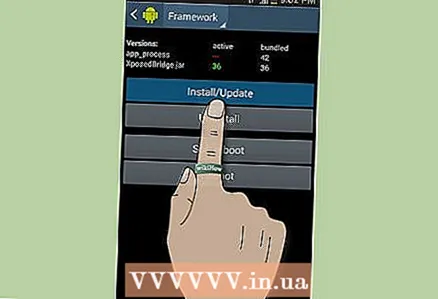 3 Instale / actualice el propio Framework. Busque el icono de la aplicación y haga clic en él. Una vez que se cargue, abra Framework. Aquí puede instalar o actualizar el Framework si el suyo ha caducado.
3 Instale / actualice el propio Framework. Busque el icono de la aplicación y haga clic en él. Una vez que se cargue, abra Framework. Aquí puede instalar o actualizar el Framework si el suyo ha caducado.  4 Reinicia tu teléfono. Hay un botón "Soft Reboot" en la parte inferior de la pantalla, que reiniciará el dispositivo más rápido.
4 Reinicia tu teléfono. Hay un botón "Soft Reboot" en la parte inferior de la pantalla, que reiniciará el dispositivo más rápido. - Ahora que Framework está instalado, puede comenzar a descargar el módulo deseado.
Parte 2 de 3: Descarga el módulo XVolume
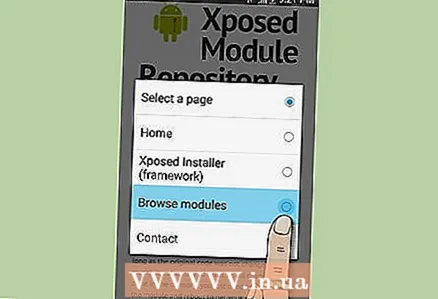 1 Vaya a la sección de descargas del sitio web del instalador de Xposed.
1 Vaya a la sección de descargas del sitio web del instalador de Xposed. 2 Busque un módulo llamado XVolume. Una vez que encuentre un módulo, haga clic en él.
2 Busque un módulo llamado XVolume. Una vez que encuentre un módulo, haga clic en él. 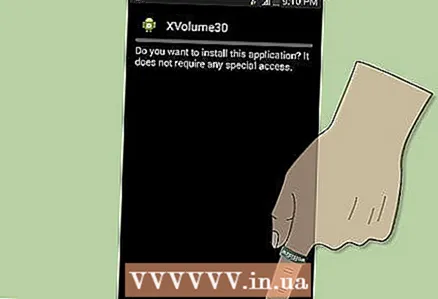 3 Descargue e instale el módulo.
3 Descargue e instale el módulo.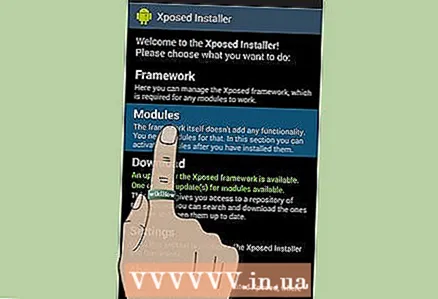 4 Vuelve al menú principal en Xposed y toca Módulos.
4 Vuelve al menú principal en Xposed y toca Módulos. 5 Compruebe XVolume y reinicie.
5 Compruebe XVolume y reinicie.
Parte 3 de 3: Configuración de Xvolume
 1 Busque XVolume en el menú de aplicaciones y tóquelo.
1 Busque XVolume en el menú de aplicaciones y tóquelo.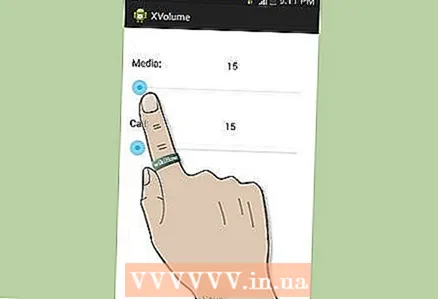 2 Establezca el número deseado de pasos para Medios.
2 Establezca el número deseado de pasos para Medios.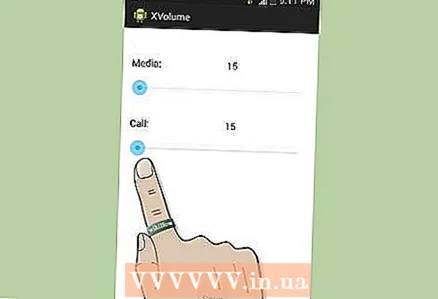 3 Establezca el número deseado de pasos para Llamar.
3 Establezca el número deseado de pasos para Llamar.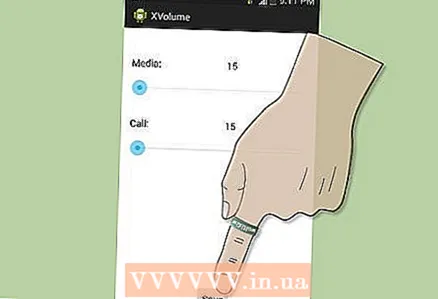 4 Salvar. Toque el botón "Guardar" para guardar su nueva configuración.
4 Salvar. Toque el botón "Guardar" para guardar su nueva configuración. - ¡Disfruta de tu nueva barra de sonido más precisa! Esto realmente ayudará a aumentar y disminuir el sonido a un nivel más correcto, ya que las barras de sonido integradas no son tan precisas.